
月石风云是华为云信息专家,擅长将复杂信息多元化。 它制作出一张图片(云图说)、一篇有深度的博文(云笑乐)或一段短视频(云石堂),可以满足所有人的需求。 您可以快速上手华为云。 更多精彩内容请点击这里。 【云课程合集】最全华为云课程合集在这里,让您上云无忧 - 云社区 - 华为云
摘要:当遇到误操作、病毒入侵、数据丢失等事件时,如何利用现有备份快速重启业务? 在本课中我们将学习如何使用这些备份来快速恢复数据。
本文分享自华为云社区《【云课】基础服务第60课:VMware虚拟机恢复技巧详解》,云小萌老师分享。
在上一课《VMware备份到云的学习列车来了,加入我们吧~》我们已经介绍了如何将VMware虚拟机的备份迁移到云端。 当遇到误操作、病毒入侵、数据丢失等事件时虚拟机文件怎么恢复 虚拟机数据恢复软件教程,如何利用现有备份快速重启业务? 在本课中我们将学习如何使用这些备份来快速恢复数据。

第一种恢复方式:恢复到云服务器
如果本地数据中心遇到硬件故障等事件,可以利用公有云作为容灾站点。 云备份可以直接使用备份在云端快速调配云服务器。 云服务器中的数据与本地一致,可以帮助快速启动业务。 。
步骤1:登录华为云备份控制台,选择“混合云备份 > VMware备份 > 备份副本”选项卡,找到存储库和服务器对应的备份。
步骤2:单击备份所在行的“恢复数据”,如图1-1所示。 如果没有服务器,则需要先完成服务器创建。
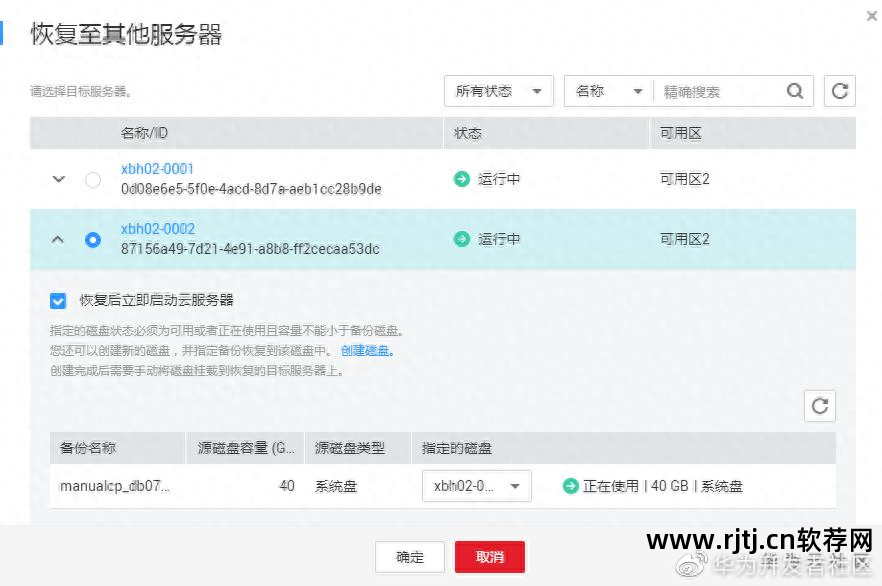
图1-1 VMware备份恢复到其他服务器
步骤 3:(可选)如果您不希望服务器在恢复后自动启动,请取消选中“恢复后立即启动服务器”。
如果未选中“恢复后立即启动服务器”,则在服务器恢复操作完成后,您将需要手动启动服务器。
注意:服务器恢复过程中会关闭服务器。 请在业务空闲时进行操作。
步骤4:在指定磁盘下拉菜单中选择需要恢复备份的磁盘。
阐明:
第五步:点击“确定”,确认备份恢复是否成功。
您可以在备份列表中查看备份和恢复的执行状态。 直到备份的“状态”恢复为“可用”并且当前任务中的恢复任务变为成功时,恢复成功。
- - 结束
恢复方法二:恢复到原来的VMware虚拟机
云备份除了恢复到云服务器外,还支持将备份数据恢复到原机。 恢复后数据将与备份时间点保持一致。 您可以在进行任何重大操作更改之前先进行备份~

步骤一:登录eBackup,选择导航栏
步骤2:在“备份环境”区域中,单击需要恢复的虚拟机磁盘所在的保护环境。
步骤3:使用以下任意一种方法选择需要恢复的虚拟机磁盘。
步骤 4:选择要恢复的备份副本。
阐明:
在执行恢复操作之前,用户可以快速验证或完全验证恢复所需的备份副本。 当验证状态为“可用”时,表示该备份副本可用于恢复备份数据。
步骤5:选择“将虚拟机磁盘恢复到原始虚拟机”。
步骤6:在虚拟机上选择需要恢复的虚拟机磁盘。
阐明:
如果选择虚拟机的所有磁盘,则可以将整个虚拟机恢复到原始虚拟机。
步骤7:可选:勾选“恢复后立即启动虚拟机”。
步骤 8:单击“确定”。
- - 结束
第三种恢复方式:恢复到另一台虚拟机
如果不想恢复到原来的机器上,也可以恢复到其他同型号的虚拟机上。 您可以将其他虚拟机的数据恢复到与原机备份时间点相同的数据。

步骤一:登录eBackup虚拟机文件怎么恢复 虚拟机数据恢复软件教程,选择导航栏
步骤2:在“备份环境”区域中,单击需要恢复的虚拟机磁盘所在的保护环境。
步骤3:使用以下任意一种方法选择需要恢复的虚拟机磁盘。
步骤 4:选择要恢复的备份副本。
阐明:
在执行恢复操作之前,用户可以快速验证或完全验证恢复所需的备份副本。 当验证状态为“可用”时,表示该备份副本可用于恢复备份数据。
步骤5:选择“将虚拟机磁盘恢复到指定虚拟机”。
步骤6:选择要将备份磁盘恢复到的指定虚拟机。
阐明:
用户还可以选择将备份磁盘恢复到原虚拟机的其他磁盘上。
步骤7:选择需要恢复的备份盘。
阐明:
用户可以点击
步骤8:为备份磁盘选择要恢复的数据存储。
阐明:
数据存储为恢复的磁盘提供存储空间。 下拉菜单显示所选目标虚拟机可访问的所有数据存储。 用户可以根据需要选择磁盘恢复到的数据存储。
步骤 9:单击“确定”。
- - 结束
了解云备份知识请点击这里~成长地图_云备份CBR_华为云
点击关注,第一时间了解华为云新技术~华为云博客_大数据博客_AI博客_云计算博客_开发者中心-华为云

